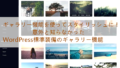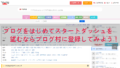サイト・ブログの記事を読んでいると
時々、パスワードがかかっているページを見かけることないですか。
このパスワードのある記事は、
特定の人にだけ閲覧できるように設定されています。
この難しくなりそうな気がする内容ですが、
実は思っているだけで、WordPressの機能として普通に装備されています。
そこで、誰でもパスワードをかけれることができるように
画像付きで順番に説明していきますので参考にしてみてください。
ページごとの閲覧制限とは
WordPressで作成している記事は標準機能で
閲覧制限(パスワード生成)をすることができます。
この機能は、運営側がパスワードを発行し通常では読めないページにします。
ページを読むにはパスワードを入力し一致しなければなりません。
閲覧制限解除後は通常のページのように本文が表示されますよ。
応用としてメルマガなどで会員にだけパスワードを送り
限定ページとして公開するという方法もあります。
パスワードの生成方法
それでは始めていきましょう。
WordPressのダッシュボードから
「投稿」→「新規追加」をクリックします。
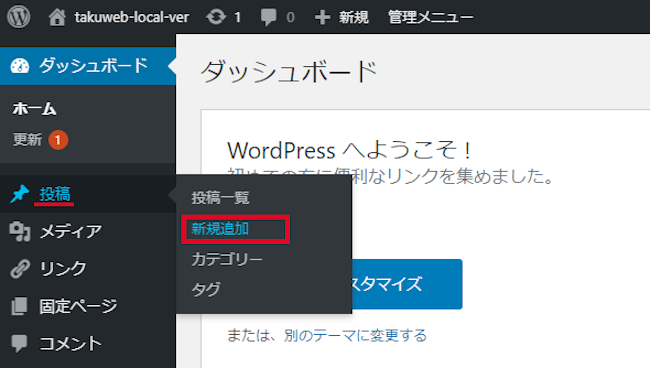
通常の投稿ページを開いたら
適当にタイトルを付けてとりあえずページを作ります。
タイトル入力後、右側にある設定アイコンをクリックします。
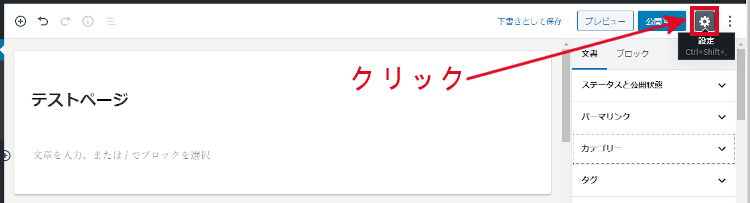
「ステータスと公開状態」が表示されます。
ここで山形アイコンをクリックしましょう。
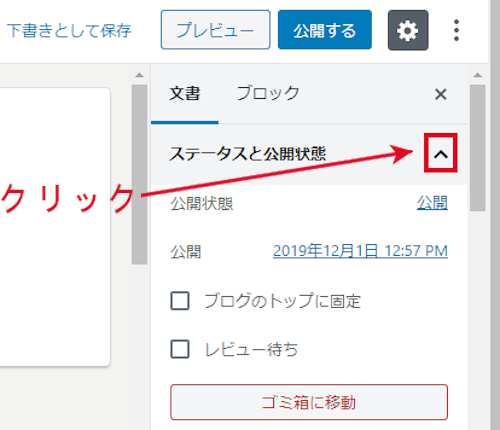
ここで「公開」をクリックして
公開状態のステータスを出しましょう。
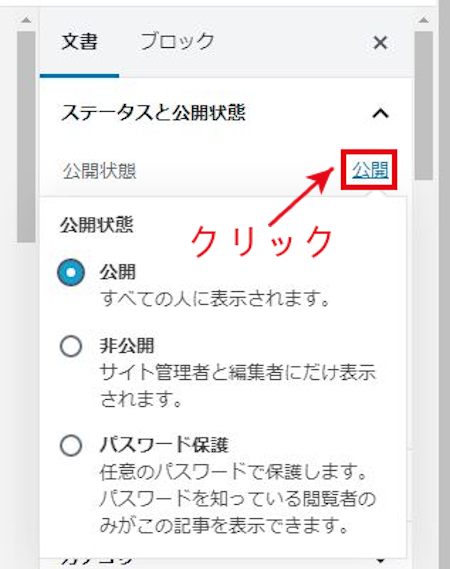
ここで「パスワード保護」にチェックを入れます。
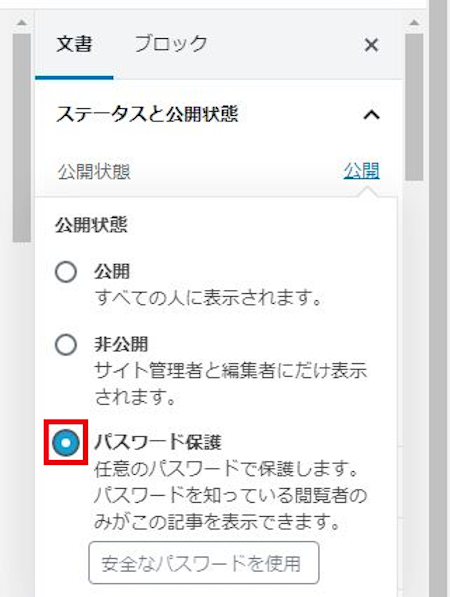
ここではわかりやすいように
パスワードを「1234」として進めます。
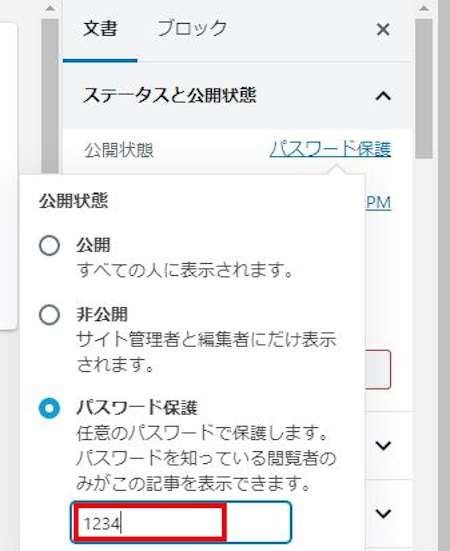
パスワードを入力したら
「パスワード保護」をクリックしましょう。
これでこのページにパスワードがかかり保護されました。
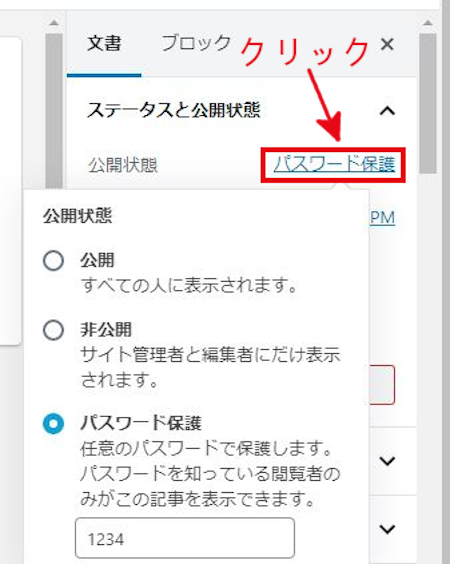
閲覧制限の確認
それでは、本当に閲覧制限になったのか確認していきます。
「プレビュー」をクリックしましょう。
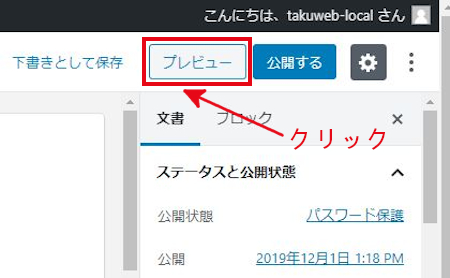
ページを開くと
タイトルが「保護中:テストページ」となっています。
タイトル名の頭に「保護中」が付きます。
下にはパスワード欄があります。
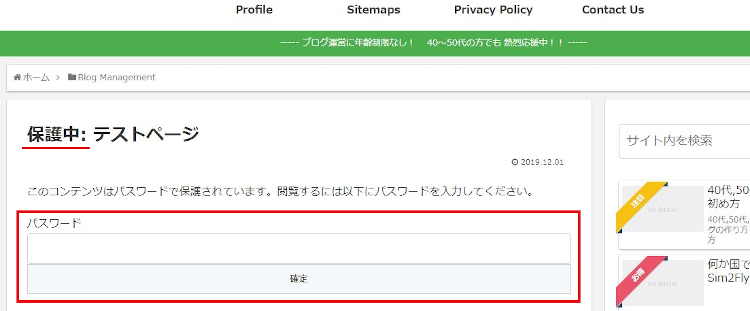
パスワード欄にさきほど生成したパスワードを入力しましょう。
・・・・で表示されないですが「1234」と入力しました。
「確定」をクリックして閲覧制限を解除します。
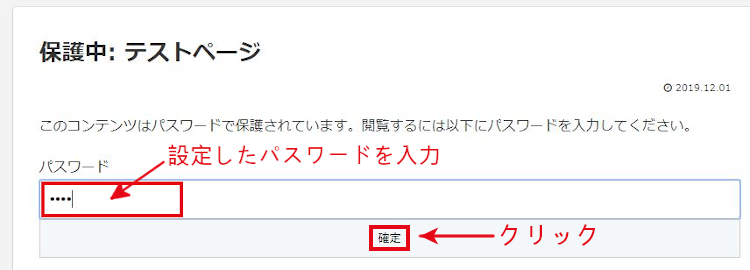
ブラウザのタブがいつもと違いますね。

すると、ページが更新されて
本文が見えるようになっています。
*テストページなので本文はありません。
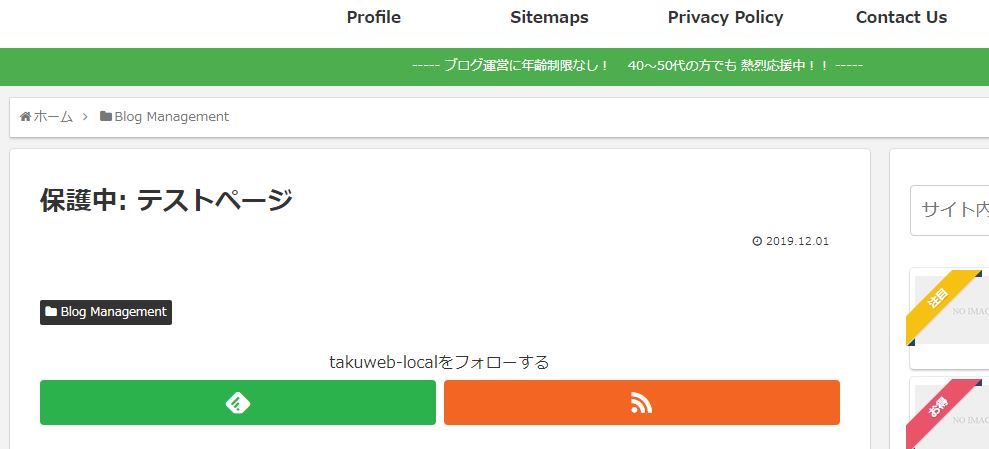
これで特定のページにパスワードをかけることができますね。
パスワードの変更方法
サイトの公開期限や自分で設けたルールの中で
パスワードを変更してアクセスできないようにしたいときに使えます。
とても簡単なのですぐにできますよ。
通常の記事作成画面を出して、左側を見ましょう。
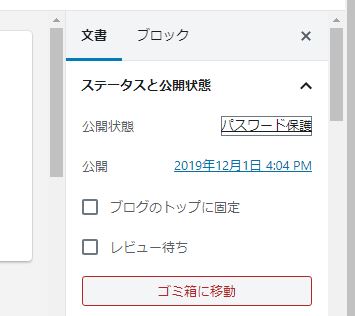
パスワード生成の時のように
「パスワード保護」をクリックします。
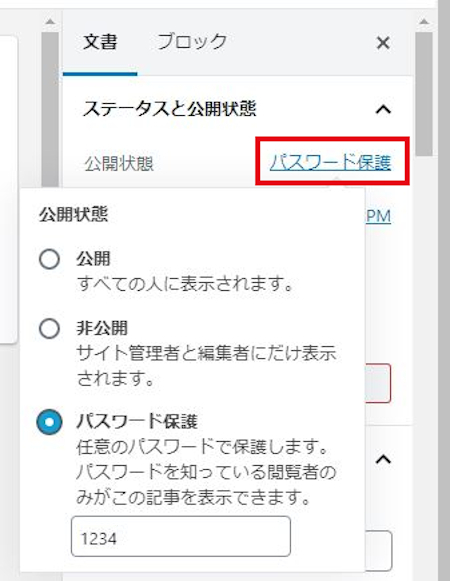
青枠に自分が決めたパスワードがあります。
ここを文字を書くように普通に消して、
新しいパスワードを入力します。
*ここでは「7890」にしました。
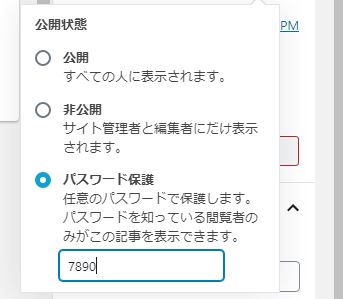
新しいパスワードを入力したら
「パスワード保護」をクリックしましょう。
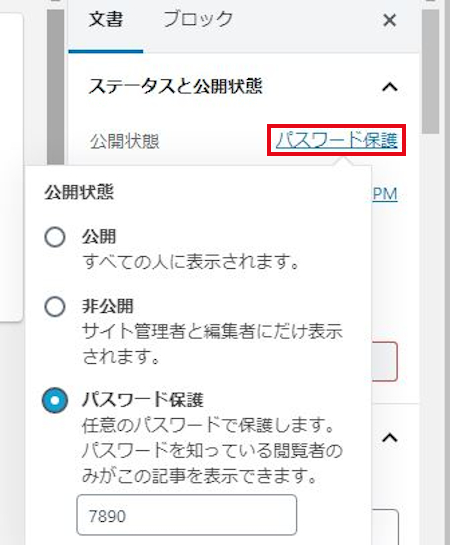
これだけの作業でパスワードの変更ができます。
簡単なので安心ですね。
パスワードのリセット(初期化)
ここではパスワードをかけていたページの
パスワードを初期化して普通の公開ページに戻す方法を見ていきましょう。
記事作成画面の左側のボックスを表示させます。
ここで「パスワード保護」をクリックして
「パスワード保護」の設定を表示させましょう。
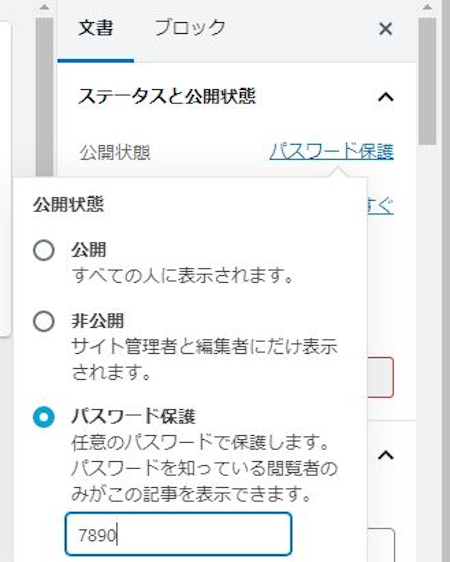
パスワード変更の時のように
普通にパスワードを消します。
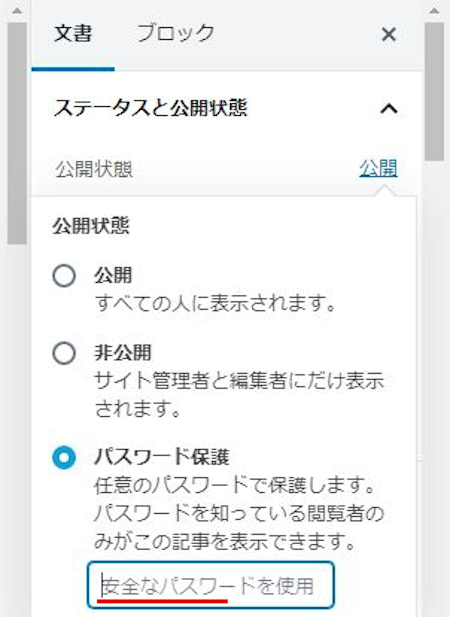
パスワードを消したら、
「公開」にチェックを入れましょう。
その後、「公開」をクリックします。
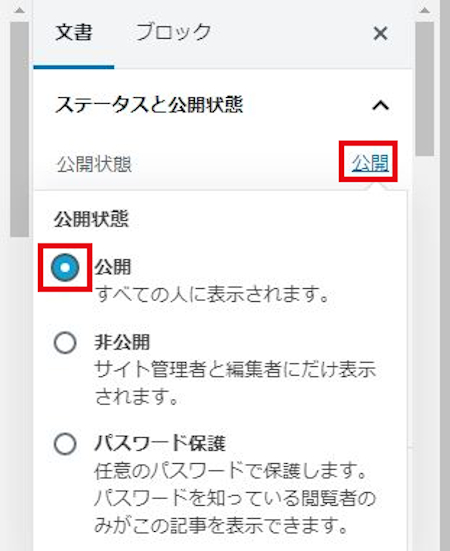
これでパスワードは消えて
閲覧制限ページから普通の公開ページに戻りました。
みなさん、ご存じですか。投稿記事は予約投稿ができます。
忙しい時期などはセットしておくと便利ですよ。
興味のある方はこちらも参考にしてみてください。
まとめ
ページごとの閲覧制限の方法はどうでしたか。
思っていたよりも簡単で覚えておいて損のない機能ですよね。
ブログが育ってきたらメルマガなど発行し、
限定ページ公開などの可能性も秘めていますよ。
また、この機能はWordPressに標準装備なので、
よほど込み入った制限をかけない限りはプラグインなしでいいかと思います。
プラグインはとても便利なものばかりですが、
やはり若干重たくなり、更新の際にも気がかりの種になります。
できれば最低限のプラグインだけが良いかと思います。
ブログ運営・アフィリエイトを応援しています。
ブログ内の記事でブログ作成~アフィリエイトまでの
全工程の説明が画像付きで含まれていますので参考にしてみてください。